La superposición de imagen combina fotografías existentes para crear una sola imagen que se guarda independientemente de los originales. Una imagen NEF (RAW) se puede superponer sobre otra mediante la combinación de aditivos ([]), o se pueden combinar varias imágenes usando [] u [].
Añadir
Superponga dos imágenes NEF (RAW) para crear una sola copia JPEG nueva.

-
Seleccione [] en el menú retoque.

Marque [] y pulse 2.
-
Seleccione [].
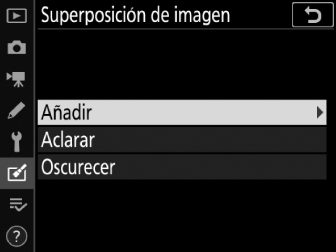
Marque [] y pulse 2 para visualizar las opciones de superposición de imagen con [] marcado.

-
Marque la primera imagen.

-
Pulse J para mostrar un cuadro de diálogo de selección de imágenes que solo incluya las imágenes NEF (RAW), y use el multiselector para marcar la primera fotografía en la superposición.
-
Para visualizar la imagen marcada a pantalla completa, mantenga pulsado el botón X.
-
Para ver imágenes en otras ubicaciones, pulse W (M) y elija la tarjeta y la carpeta deseadas en el cuadro de diálogo [].
-
-
Seleccione la primera imagen.

Pulse J para seleccionar la fotografía marcada y volver a la pantalla de vista previa con la imagen seleccionada indicada en [].
-
Seleccione la segunda imagen.
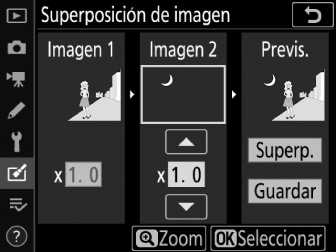
Pulse 2 y seleccione [], a continuación, seleccione la segunda foto como se describe en los pasos 3 y 4.
-
Ajuste la ganancia.
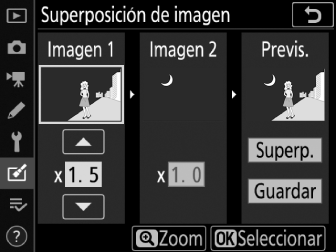
-
La superposición de [] e [] puede previsualizarse en la columna “Previs.”. Marque [] o [] y optimice la exposición para la superposición pulsando 1 o 3 para ajustar la ganancia.
-
Elija valores entre 0,1 y 2,0 en incrementos de 0,1.
-
Los efectos son relativos al valor predeterminado de 1,0 (sin ganancia). Por ejemplo, seleccionando ganancias medias 0,5.
-
-
Seleccione la columna “Previs.”.
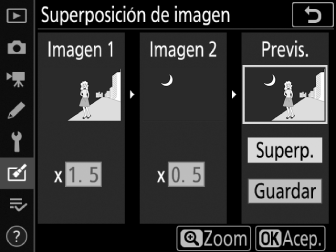
-
Pulse 4 o 2 para colocar el cursor en la columna “Previs.”.
-
Para continuar sin previsualizar la superposición, marque [] y pulse J.
-
-
Previsualice la superposición.
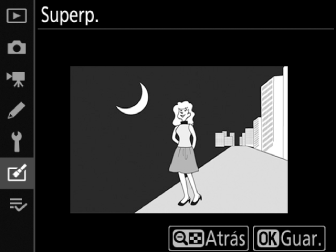
-
Para previsualizar la superposición, marque [] y pulse J.
-
Para seleccionar nuevas fotos o ajustar la ganancia, pulse W (M). Volverá al paso 6.
-
-
Guarde la superposición.

Para guardar la superposición y ver la imagen resultante, pulse J mientras visualiza la vista previa.
-
Los colores y el brillo de la previsualización pueden diferir de la imagen final.
-
La superposición incluirá solo imágenes NEF (RAW) creadas con esta cámara. Las imágenes creadas con otras cámaras o en otros formatos no se pueden seleccionar.
-
La superposición se guarda con una [] de [].
-
Las imágenes NEF (RAW) pueden combinarse solo si se crearon con las mismas opciones seleccionadas para:
-
[] > [],
-
[] > [], y
-
[] > []
-
-
La superposición posee la misma información de foto (incluyendo fecha de grabación, medición, velocidad de obturación, diafragma, modo de exposición, compensación de exposición, distancia focal y orientación de imagen) y valores para el balance de blancos y Picture Control que la fotografía seleccionada para []. Sin embargo, la información de derechos de autor no se copia a la nueva imagen. El comentario tampoco se copia; en su lugar, se agrega el comentario actualmente activo en la cámara, si corresponde.
Aclarar y oscurecer
La cámara compara varias imágenes seleccionadas y selecciona solo los píxeles más brillantes u oscuros en cada punto de la imagen para crear una sola copia JPEG nueva.
-
Seleccione [] u [].
Después de seleccionar [] en el menú retoque, marque [] u [] y pulse 2.
-
Aclarar: La cámara compara los píxeles de cada imagen y usa solamente el más brillante.

-
Oscurecer: La cámara compara los píxeles de cada imagen y usa solamente el más oscuro.

-
-
Seleccione el modo en el que las imágenes son seleccionadas.
Opción
Descripción
[]
Seleccione imágenes para la superposición de una en una.
[]
Seleccione dos imágenes; la superposición incluirá las dos imágenes y todas las imágenes que haya entre ellas.
[]
La superposición incluirá todas las imágenes de la carpeta seleccionada.
-
Seleccione la ranura de origen.
-
Marque la ranura con la tarjeta que contiene las imágenes deseadas y pulse 2.
-
No se le pedirá que seleccione la ranura si solo hay introducida una tarjeta de memoria.
-
-
Seleccione imágenes.
Si selecciona []:
-
Marque imágenes usando el multiselector.
-
Para visualizar la imagen marcada a pantalla completa, mantenga pulsado el botón X.
-
Para seleccionar la imagen marcada, pulse el centro del multiselector. Las imágenes seleccionadas son marcadas con el icono $. Para anular la selección de la imagen marcada, pulse nuevamente el centro del multiselector; el icono $ desaparecerá. Las imágenes seleccionadas se combinarán usando la opción seleccionada en el paso 1.
-
Pulse J para proceder una vez completada la selección.
Si selecciona []:
-
Todas las imágenes del rango seleccionado usando el multiselector se combinarán usando la opción elegida en el paso 1.
-
Use el centro del multiselector para seleccionar la primera y la última imagen en el rango deseado.
-
La primera y la última imagen se indican con los iconos % y las imágenes entre ellas con los iconos $.
-
Puede modificar su selección utilizando el multiselector para resaltar diferentes imágenes que sirvan como primer o último fotograma. Pulse el botón g (h/Q) para elegir la imagen actual como el nuevo punto inicial o final.
-
-
Para visualizar la imagen marcada a pantalla completa, mantenga pulsado el botón X.
-
Pulse J para proceder una vez completada la selección.
Si selecciona []:
Marque la carpeta deseada y pulse J para superponer todas las imágenes de la carpeta usando la opción seleccionada en el paso 1.
-
-
Guarde la superposición.
-
Se mostrará un cuadro de diálogo de confirmación; marque [] y pulse J para guardar la superposición y mostrar la imagen resultante.
-
Para interrumpir el proceso antes de que se complete la superposición, pulse G.
-
-
La superposición incluirá solo imágenes creadas con esta cámara. Las imágenes creadas con otras cámaras no se pueden seleccionar.
-
La superposición incluirá solo imágenes creadas con las mismas opciones seleccionadas para [] > [].
-
Las superposiciones que incluyan imágenes tomadas con diferentes ajustes de calidad de imagen se guardarán con la misma configuración que las imágenes con la calidad de imagen más alta.
-
Las superposiciones que incluyan imágenes NEF (RAW) se guardarán con una calidad de imagen de [].
-
Las superposiciones que incluyen imágenes NEF (RAW) de diferentes tamaños tendrán el mismo tamaño que la imagen más pequeña.
-
Si la superposición incluye imágenes NEF (RAW) y JPEG, las imágenes NEF (RAW) no pueden ser más pequeñas que sus JPEG homólogas. La superposición tendrá el mismo tamaño que las imágenes JPEG.
